Apple Find Myに対応した安価なタグを使ってみました。iPhoneやMacの「探す」アプリから、AirTagと同様に、使用することができました。ただ、いずれもBLEのみ搭載の製品で、UWB機能が無いため、AirTagのように距離と方向を見ながら探索することはできません。それでも、安価な製品や、薄いカード型の製品など、「探す」で使えるタグの選択肢が増えて素晴らしいです。
Apple Find My
日本語では「探す」です。Apple Find Myは、iPhone, iPad, airPod, MacなどのApple製品や、AirTagを探すサービスを提供するiOS, macOSの機能です。iOSやmacOSには、「探す」という名前の標準アプリがあり、これからFind Myの機能を使えます。それ以外のアプリからも、OSのAPI経由で「探す」機能を利用できます。HomeKitと同じような位置付けの、OS標準機能です。スマートホームとはあまり関係ないのですが、賢いモノ(スマートマター)ではあります。
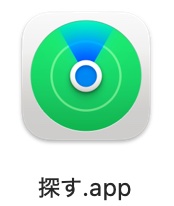
Find Myの機能は秀逸です。これがあまりに便利なので、AndroidやWindowsに乗り換えられないAppleユーザも多いと思います。Apple製品以外の普通の日用品も、「探す」機能の恩恵を受けられるよう作られたのがAirTagです。これを日用品に取り付ければ、世界中のどこに行ってしまっても見つけ出すことができます。
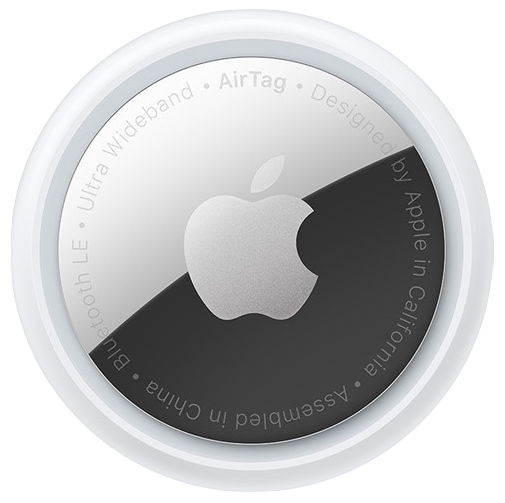
AirTagを、財布、鍵、鞄、自転車などに取り付けていますが、とても便利で、何度もこれに救われました。家の中や外出先で失くした財布や鍵がすぐに見つかったり、空港で預けた手荷物の追跡ができたりします。なのでAirTagは手放せないデバイスなのですが、
- 価格が高い
- 分厚い
の2点は、なんとかして欲しいと思ってました。AirTagは、税込4,980円します。もう少し安ければ、もっと色々な物に取り付けられると思ってました。また、AirTagはApple製品らしくカッコ良いのですが、かなりぷっくりしてます。他社のスマートタグのように、カード型の製品があれば良いのにと思ってました。
ところが最近、AliExpressやAmazonで、Find My対応のスマートタグ製品が、多数売られているのに気づきました。Find My対応のサードパーティ製品は、2022年秋頃からAnkerなどが販売していて、その後、色々なメーカーが手掛けているようです。そんな経緯を知らなかったので、今やたくさんの種類の安価なFind My対応製品があるのを知って驚きました。早速試してみることにしました。
追記:Find MyはAppleだけの便利な機能と思っていました。でも調べたところ、GoogleもAndroidを使ったFind My Deviceという同様なサービスを、今年 (2024年) から開始しているようです。ただあまり流行っていない気がします。両者を比較した記事によると、Android版はまだ開発途上のようです。
コイン型のタグ
スマートタグで定番なのが、AirTagと同じようなコイン型の製品です。多くがAirTagと同じく、コイン型電池CR2032を使用しているので、同じようなサイズです。
一番安いのを買う
AirTagとサイズが同じでも、安ければ気軽に使えます。そこで、コイン型のタグの中から、最安値のタグを探したところ、以下の製品が見つかりました。400円です。箱には、シンプルにSmart Tagとだけ書かれてます。商品名は特に無いようです。
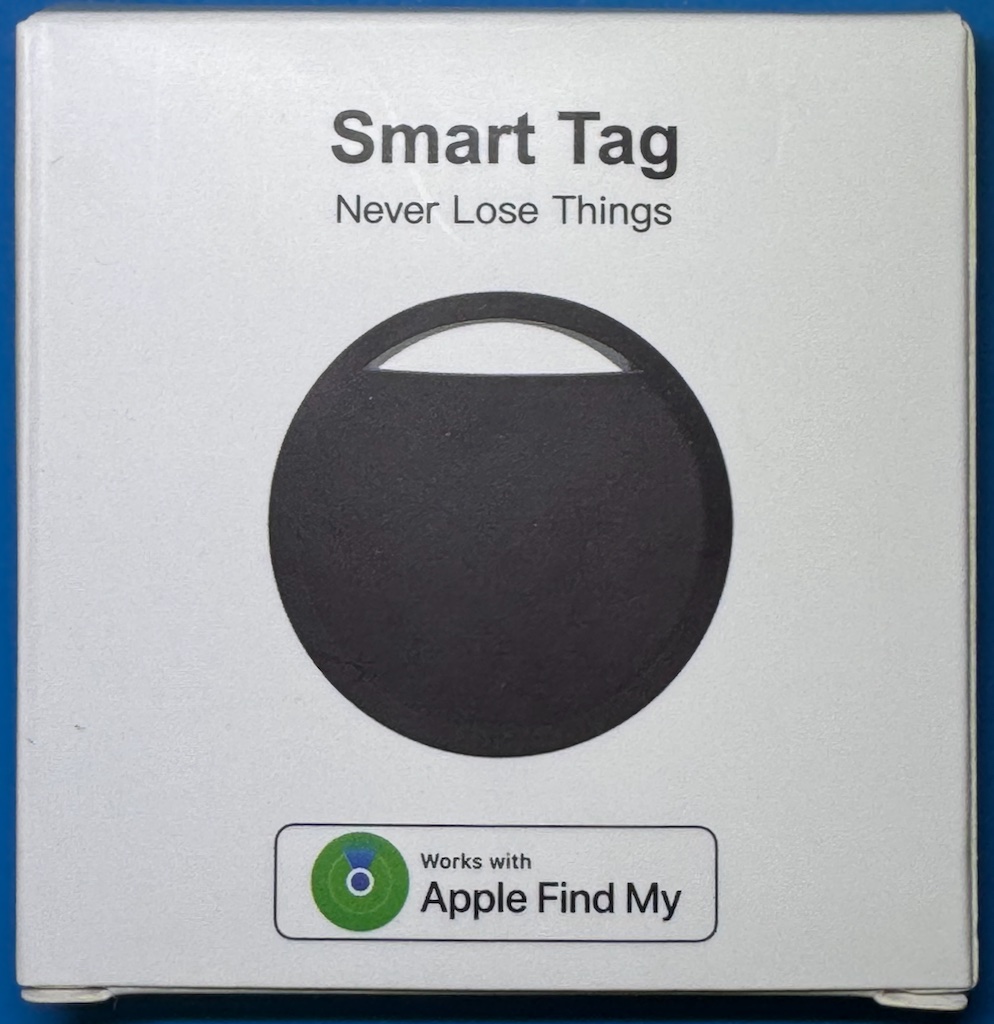
AliExpressで、本体400円、送料300円でした。4個以上の注文で送料無料です。1個400円ならば、本物のAirTagの1/10以下の価格です。Amazonでは、Amazonでは、送料込み1個1,881円で売られてます。本体形状や紙箱のデザインから同じ製品と思われます。Amazon版も、技適マークが付いているわけではなく、中国版をそのまま販売しているようです。なのでAliExpress版と比べて、かなり割高だと思います。
開封する
シンプルな紙箱を開けると、本体、マニュアル、黒い三角オープナーが入ってます。
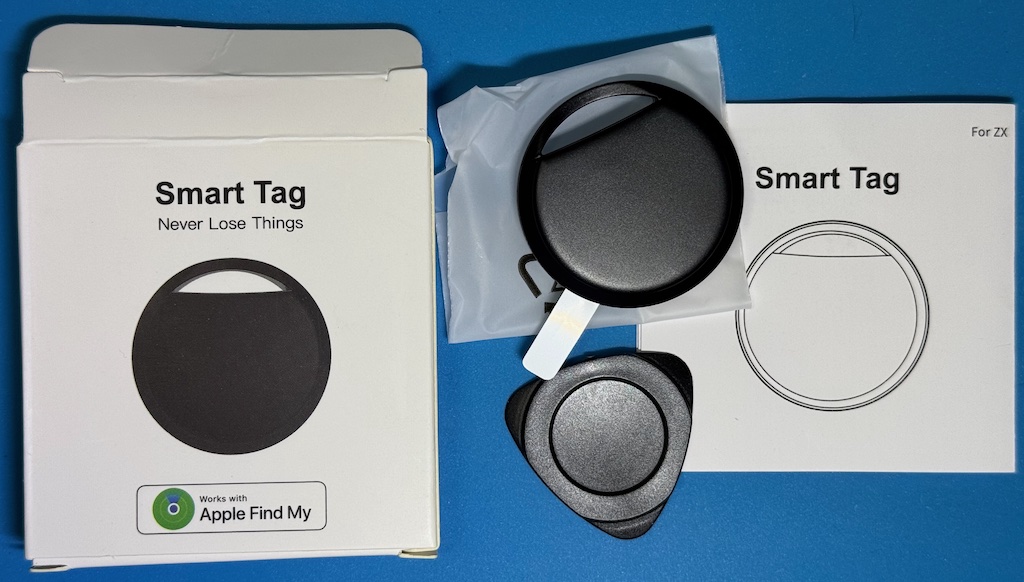
直径は36mm、厚さは7.66mmでした。AirTagのサイズが、直径31.9mm、厚さ8.0mmなので、AirTagよりも、少し大きめで、薄いです。数値としては大差ないのですが、かなり薄く感じます。小銭入れに入れても、収まりが良いです。AirTagのようにぷっくりした形状ではなく、平板なので、小銭を押し除けてくれて、小銭と重なり合いにくいのかもしれません。


黒い三角オープナーは、本体の蓋を開けて、電池交換や電源On/Off、リセットをするための道具です。これで蓋を開けると、中身が見えます。電池、押しボタンスイッチ、何かの部品が見えます。部品には刻印が無く、不明でした。固定突起を壊さないと基板が外れない様子でしたので、基板裏側を見る事は諦めました。

マニュアルに、押しボタンスイッチの説明がありました。
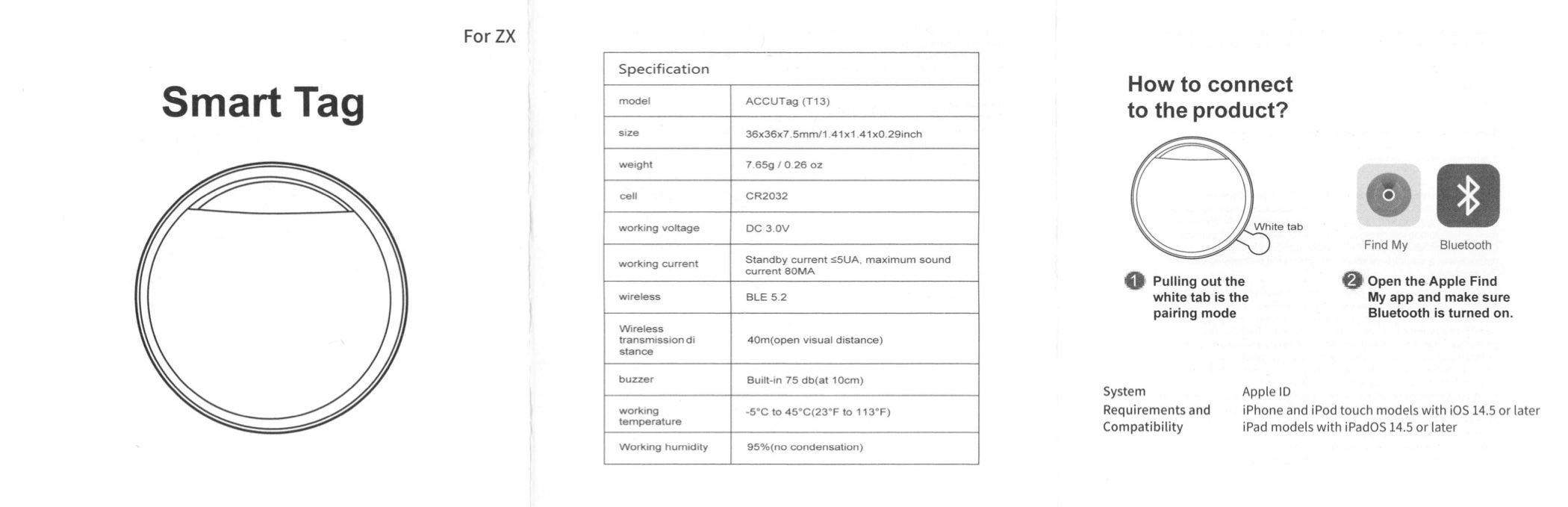
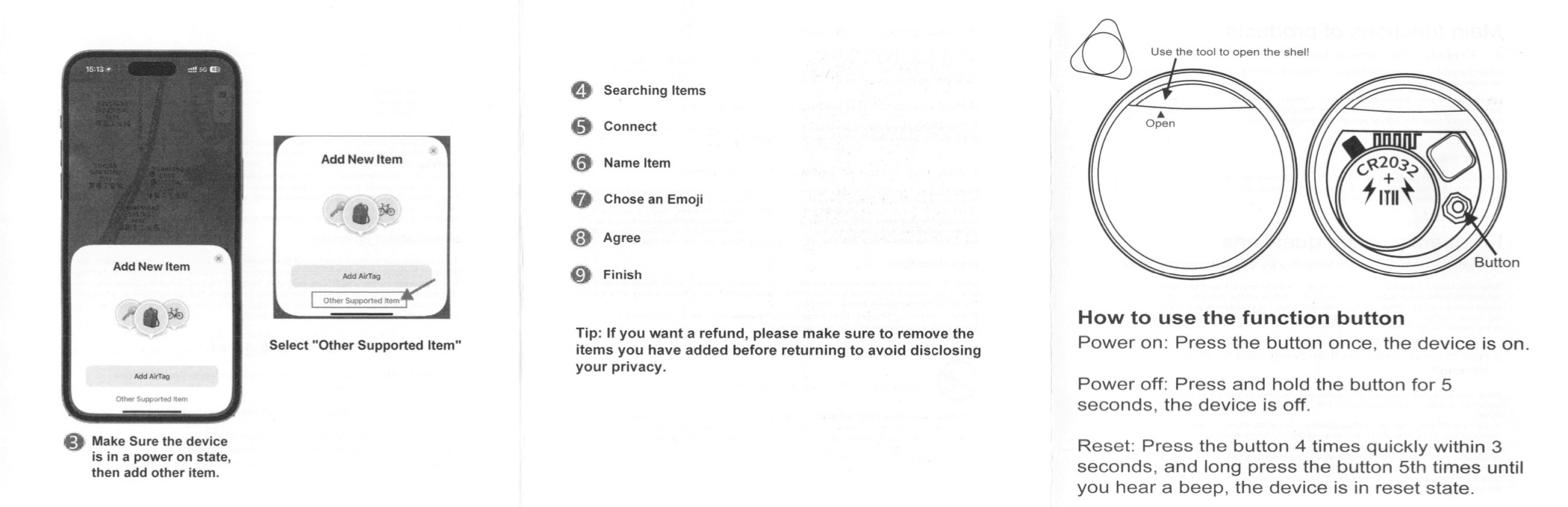
それによると、
- ボタンを押すと電源On
- ボタンを5秒長押しすると電源Off
- ボタンを短く4回押して、5回目で長押しするとリセット
となるようです。
Find Myに追加する
電池の絶縁シートを抜くと、音がして起動しました。工場出荷時は、すぐにペアリングモードに入って、Find Myに追加できるとのことです。でも、AirTagならば、iPhoneの画面にAirTagアイコンがすぐに現れて、追加できるのですが、iPhone画面には何も現れません。「探す」から追加する操作をする必要があります。
ここで、勘違いをして躓きました。AirTag互換の製品だと思っていたので、「AirTagを追加」メニューを選ぶのだと思い込んでました。何度か試行錯誤して、マニュアルをちゃんと読み直したところ、ここは、「その他の持ち物を追加」を選ぶのが正しい方法でした。AirTagとは違うもののようです。

「その他の持ち物を追加」を選ぶと、「ACCUTag」という名前で、このタグが現れました。これに接続して、

名前をつけて、絵文字を選択すると、登録終了です。
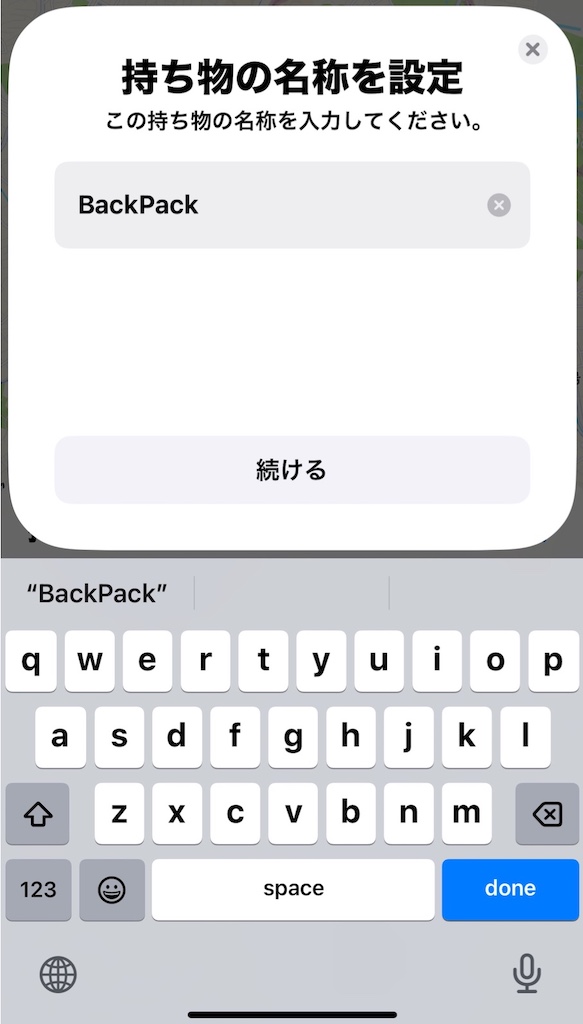
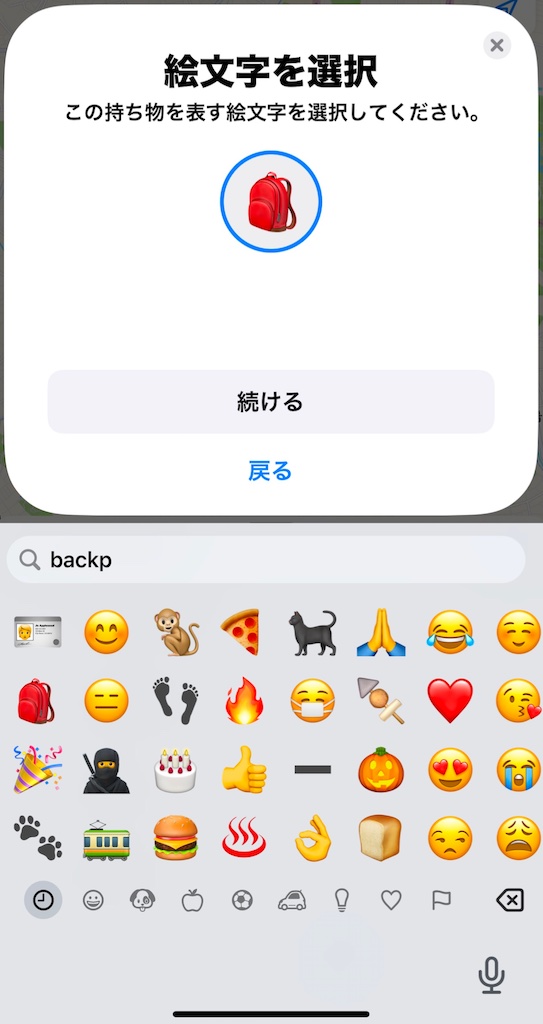
できること・できないこと
これでAirTagと同様に、タグの現在位置が地図上に表示されます。検出時や、手元から離れたときに通知する設定もできます。紛失モードの設定をしておくと、見つけた人からの連絡が来るかもしれません。タグを家族などで共有することもできます。また、「サウンドを再生」ボタンを押すと、タグからビープ音が出るので、見つけやすくなります。
ただ、タグの距離と方向をiPhoneに表示しつつ、タグを探す機能は使えません。これはAirTagだけの機能のようでした。AirTagの場合、下の左図のように、「探す」ボタンが現れます。このタグでは、その部分が「経路」ボタンになってしまいました。
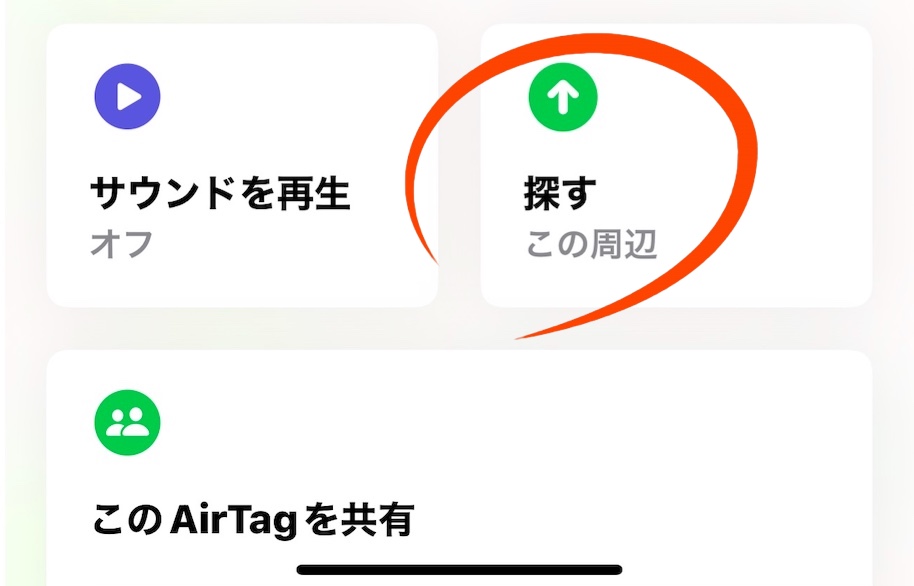
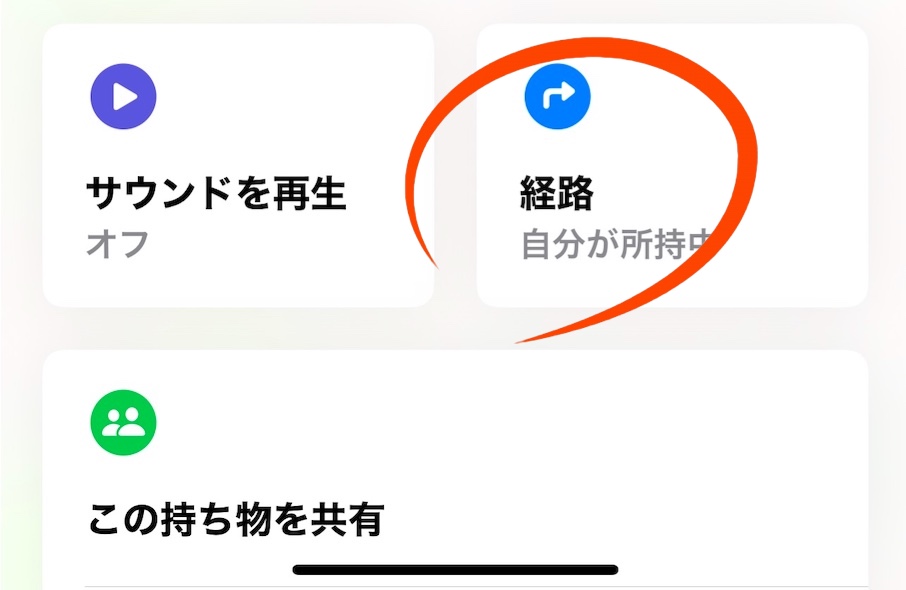
AirTagの場合は、「探す」ボタンを押すと、タグまでの距離と、方向を、iPhoneに表示してくれます。これがとても便利な機能なのですが、AirTag以外のタグでは使えません。
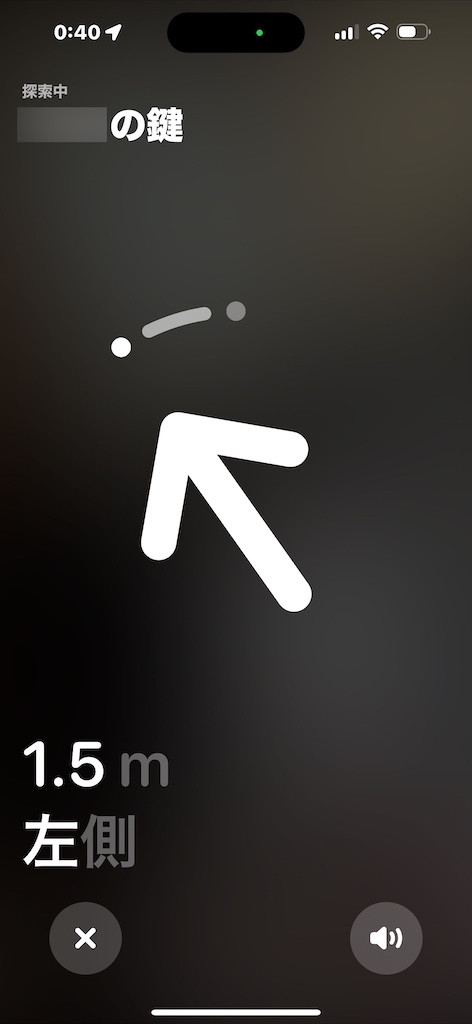
この機能はAirTagでのみ動作する
この機能は、AirTagやiPhoneに搭載されているUBW (Ultra Wide Band、超広帯域無線通信技術) という幅広い周波数帯を利用した無線通信規格を使用して実現されてます。電波の到達時間、アンテナの向き、複数アンテナへの到達時間差などから、タグの測位を行うようです。iPhoneに実装されている詳細な仕組みは、見つけられないので、非公開なのかもしれません。どなたがご存知でしたらコメントで教えてください。
AirTagには、Bluetooth (BLE)の他に、UBWやNFCが搭載されてます。今回使用した安価なサードパーティ製タグには、BLEのみが搭載されていると思われます。コストや技術的な困難さからUBWを搭載していないのかもしれませんし、もしくはAppleがUBWの部分はライセンスしてないのかもしれません。
カード型のタグ
AliExpressやAmazonを探すと、クレジットカードサイズのFind My対応タグが、いくつかありました。AirTagを財布に入れると分厚くなってしまうので、カードサイズのタグは是非欲しいと思ってました。調べてみると、厚さの違う複数の製品があるようです。当然ですが、薄いほど高価です。安いものでは、2.5mmで送料込みで800円くらいからです。
そこそこ薄いのを買う
そこで、そこそこ薄くて、コスパの良さそうな製品を選びました。厚さ1.8mmです。AliExpressでは、送料込みで1,627円でした。1.8mmから0.1mm薄くなるごとに、1,000円くらいずつ高価になるようです。これもAmazonで、同一らしい製品が売られてました。Amazonでは送料込みで1個2,719円です。Amazon版は、商品ページ説明に技適取得済みと書かれてます。二つの製品は、本体デザインと紙箱の印刷が全く同一なので、ハードウェアとしては同じものと思われます。Amazon版が技適取得しているなら、AliExpress版も他に迷惑かけるような仕様では無いと考えられます。でもできれば、技適のコストをかけてくれているAmazon版を買って応援したいです。
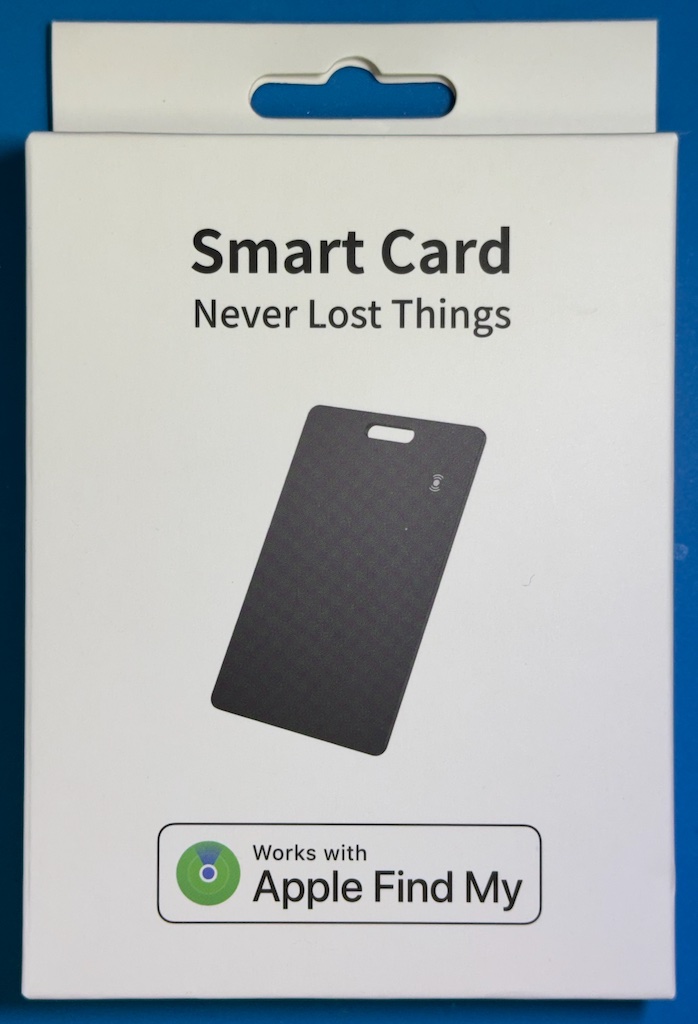
この製品もシンプルにSmart Cardと表記されてます。思い入れのある商品名は特に無いようです。それよりも、”Never Lost Things”って英語は変なのでは? “No more lost things”くらいが正しいような気がします。
開封する
シンプルな紙箱を開けると、中にはカードと取説が入ってました。

カードの片面には、少し膨らんだ感じの場所があり、押しボタンスイッチになってます。下の左側写真の右上あたりです。
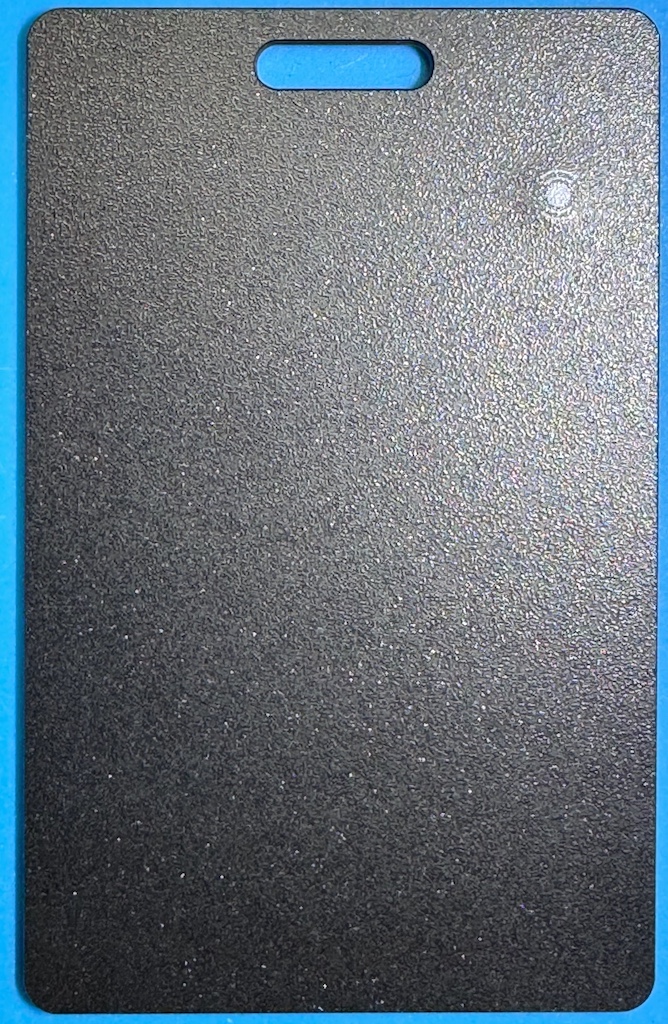
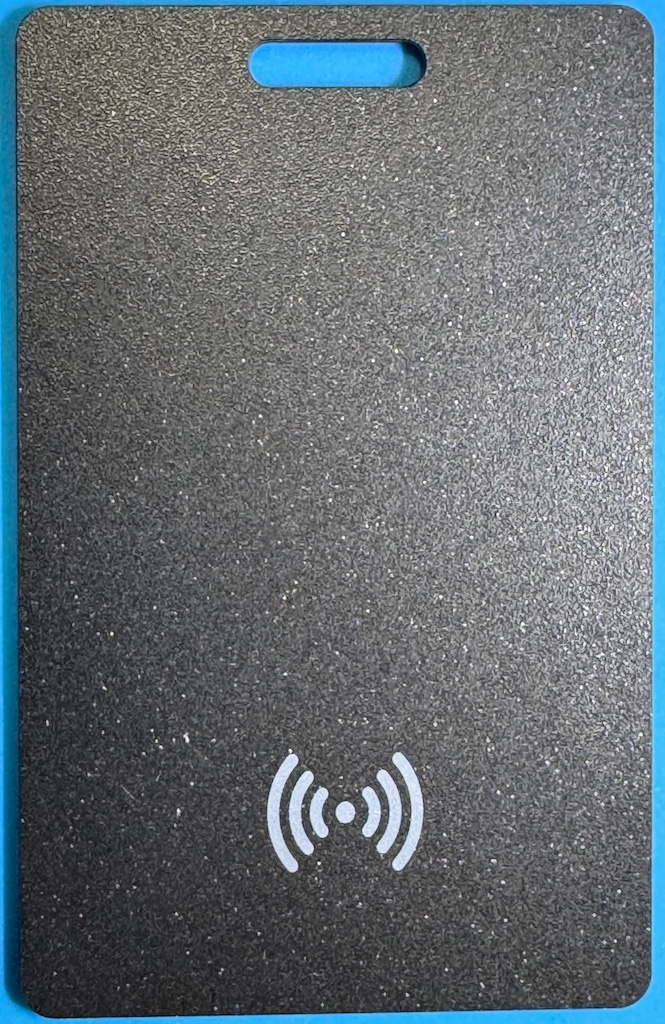
カードの厚さは、実測で1.78mmでした。

一般的なクレジットカード本体の厚さは0.8mmくらいなので、それが2枚分 (1.6mm) より心持ち厚い感じです。エンボス刻印されたクレジットカード2枚よりは、薄く感じられます。この薄さなら、財布のカード入れの部分に違和感なく収まります。
マニュアルは、英語と中国語です。英語の部分は以下でした。マニュアルによると、
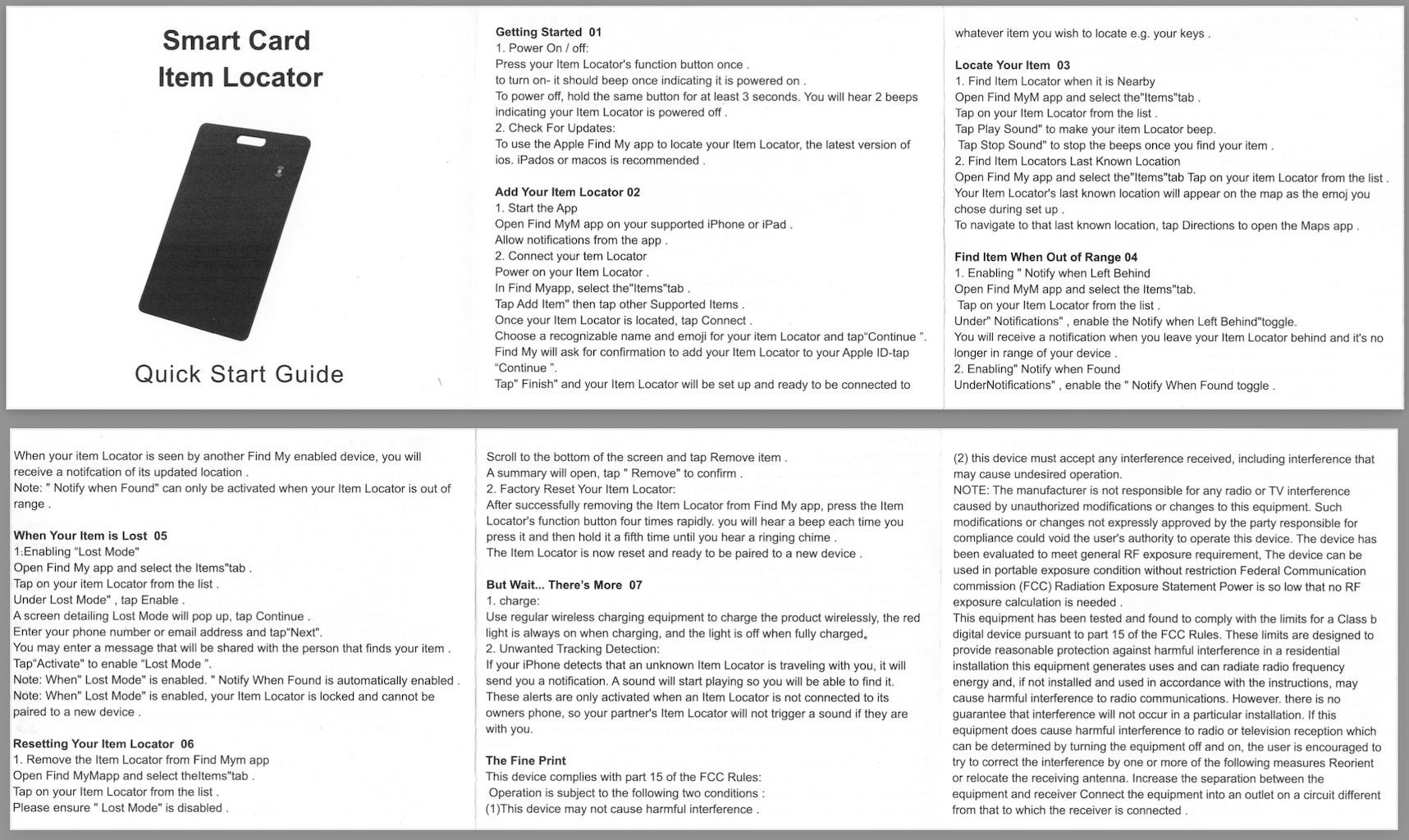
ボタンを、
- 1回押すと電源On
- 3秒以上長押しすると電源Off
- 4回短く押して、5回目に長押しすると工場出荷時状態へ初期化
します。
電源は充電電池式で、無線給電で充電できます。試しに、Apple Magsafe充電器に載せたところ、下の写真のようにLEDが点灯し、充電することができました。

Find Myに追加する
Find Myに追加する手順は、先のコインタグと全く同じです。「探す」アプリから、「その他の持ち物を追加」メニューを選ぶと、

「Smart Card」という名前で、このカードが現れました。これに接続して、
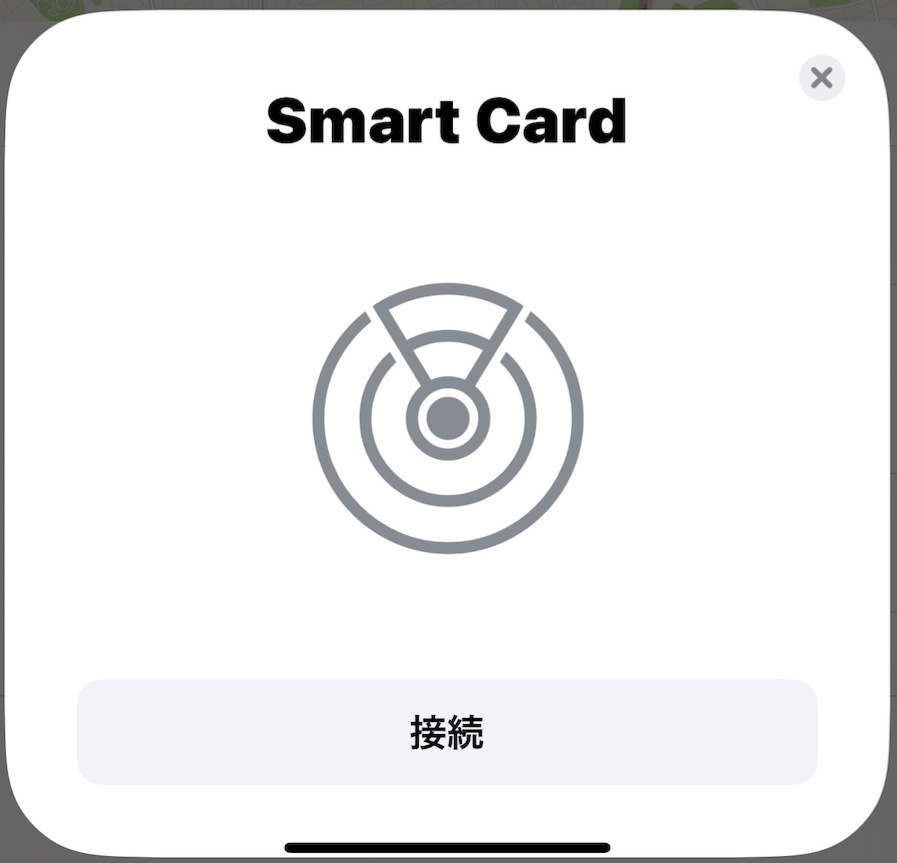
この後、同様に名前をつけて、絵文字を設定します。
この後、コインタグの時と同じく、「探す」アプリで使用することができました。ビープ音を鳴らすこともできます。ただし、これもUWBを搭載していないので、方向と距離を表示しながら探すことはできません。
まとめ
Apple Find Myに対応したコイン型とカード型のスマートタグを使ってみました。コイン型は、送料別400円と廉価なので、色々な場面で気軽に使えそうです。カード型は、財布などにスッキリ収まります。これでAirTagの、「高価で厚い」という弱点が解消しました。
ただ、いずれのタグも、BLEのみで動作していて、UWBを搭載していません。なので、距離と方向をiPhoneに表示しながらの物探しをすることはできません。UWBの測位機能は、鍵や財布などの小物を探す場面で非常に役立ちますので残念です。なので高価なAirTagはこれからも手放せません。一方で、スーツケースや自転車のような大物の場合、目の前にあればわかりますから、UWB測位で探す必要はあまりないです。安価なBLEタグ、薄型BLEタグ、高機能のAirTagと、選択肢が増えることで、適材適所で使い分けられます。
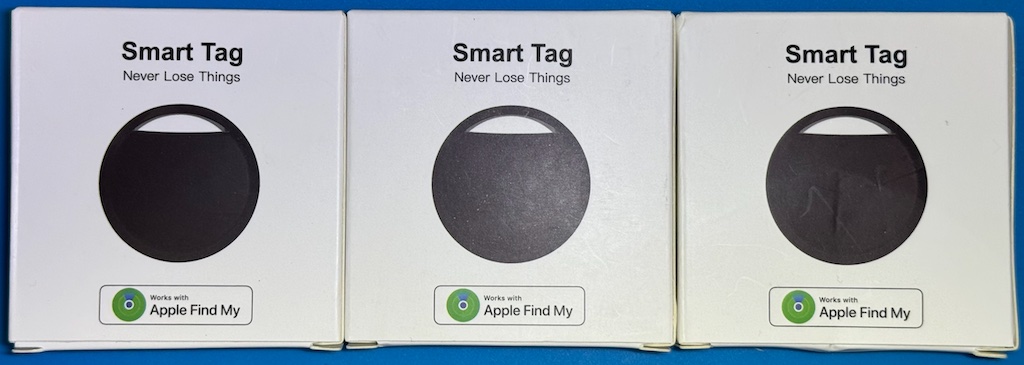




コメント
初心者です、アリエクでホームブリッジサーバーが売っています。買うか迷っています、アドバイスいただけると嬉しいです。
どの製品でしょうか?もしかしてこのURLの製品でしょうか?
https://s.click.aliexpress.com/e/_oFFN7oj
もし、これでしたら以下の記事が参考になるかもしれません
https://diysmartmatter.com/archives/338
現在AliExpressにある製品はZigbee非搭載モデルのようで、そうだとすると少し残念かと思います
アドバイスありがとうございます。既に買ってレビューされていたんですね。購入は見送りました。アップルのスマートディスプレイを待つことにします。
Zigbee搭載モデルならお勧めだったのですが、非搭載だとRaspberry Pi買ってインストールするのとそれほど手間がかわらないですからね。Raspberry Piにもそのうちぜひ挑戦してください